dev
c++作为一个轻量级的c语言开发工具,它集合了功能强大的源码编辑器、编译器、调试器和格式整理期等众多自由软件,很适合windows环境在的初学者来使用,
所以dev c++软件吸引了不少的用户前来下载使用,当用户在使用dev
c++软件来编写代码时,发现所有代码的字体颜色都是一致的,无法区分语法导致出现一些编写错误,于是有用户问到dev
c++怎么设置语法高亮的问题,这个问题其实是很好解决的,用户直接在编辑器属性窗口中点击语法选项卡,接着勾选底部的使用语法加亮选项即可解决问题,那么接下来就让小编来向大家分享一下dev
c++设置语法高亮的方法教程吧,希望用户能够喜欢。
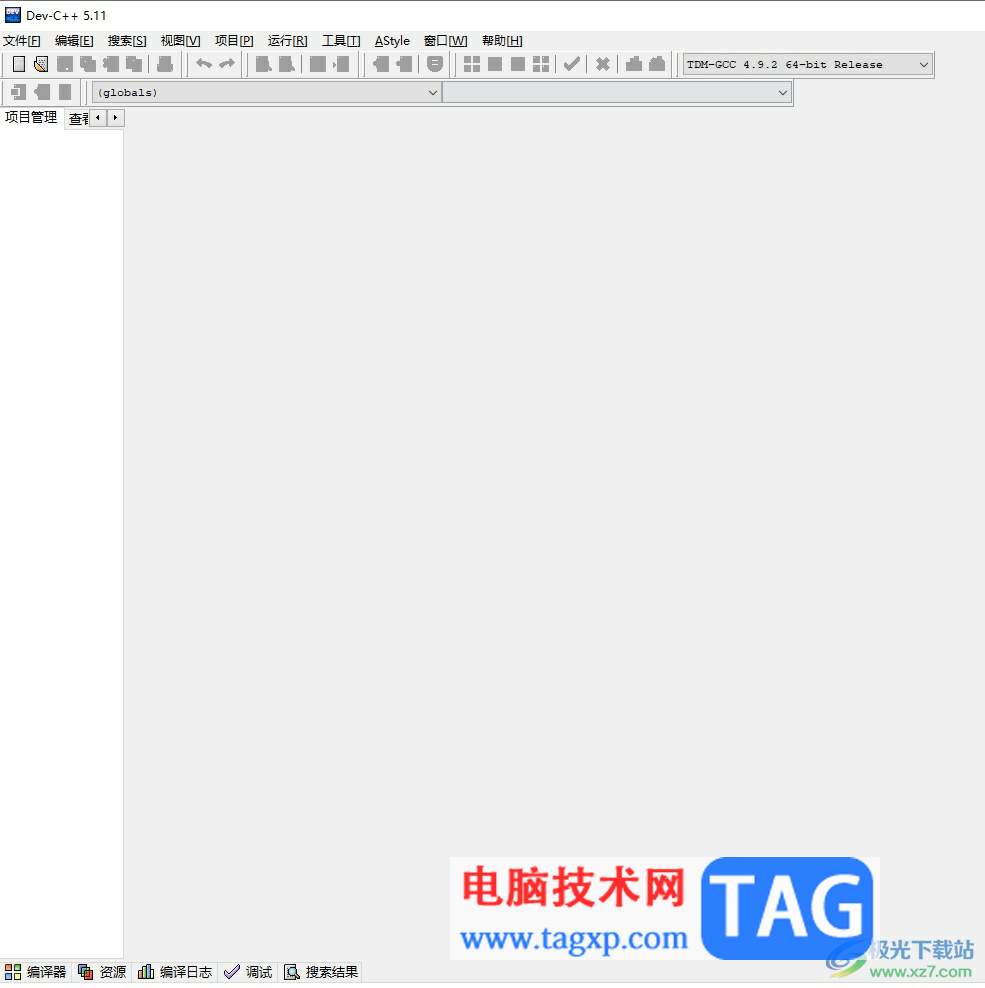
1.用户在电脑上打开dev c++软件,并来到源代码的编辑页面上来进行设置
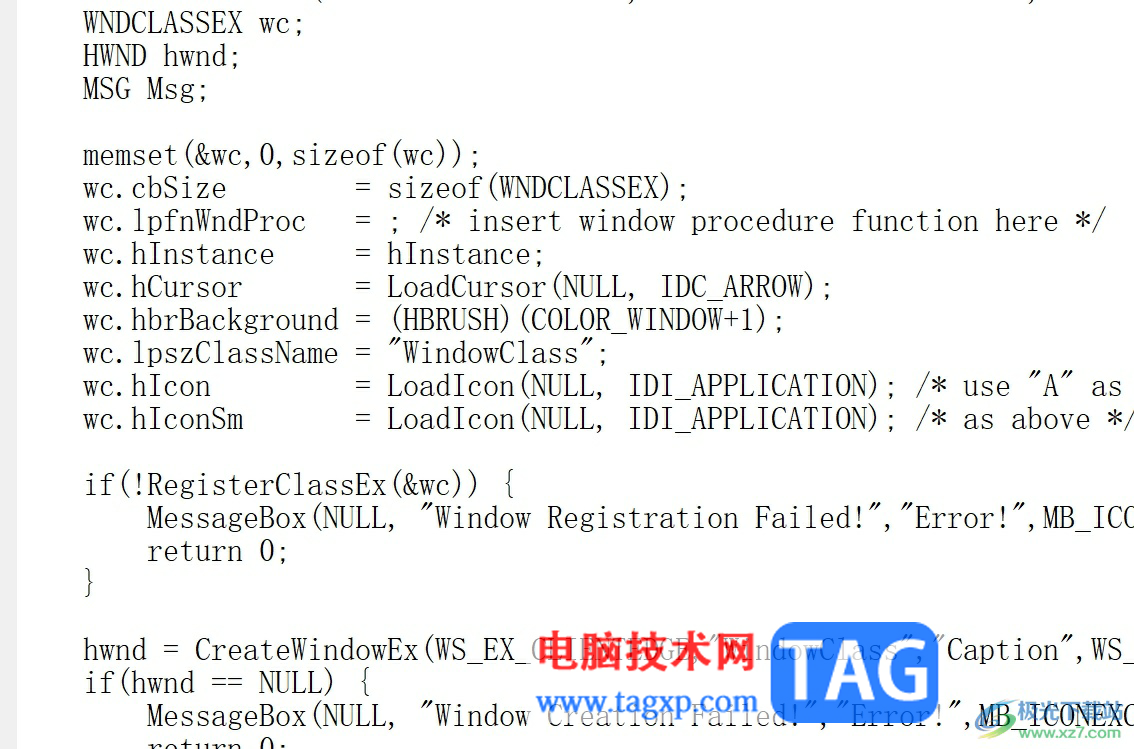
2.在页面上方的菜单栏中点击工具选项,将会显示出下拉选项卡,用户选择其中的编辑器选项
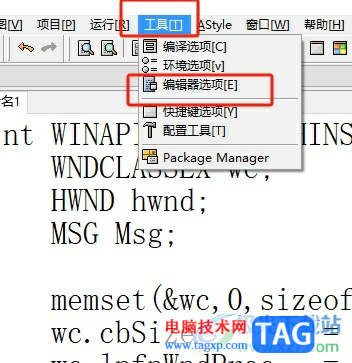
3.进入到编辑器属性窗口中,用户将选项卡切换到语法选项卡上来进行设置
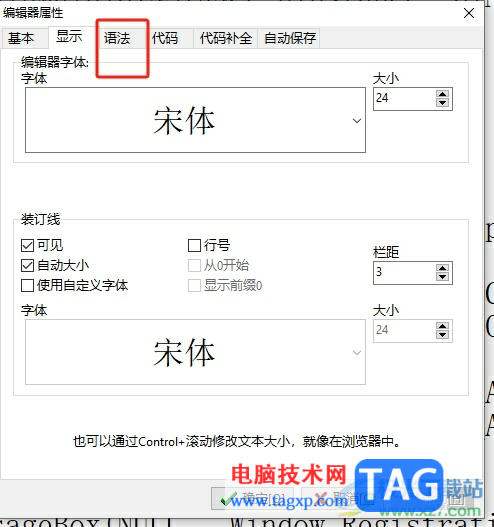
4.接着在页面下方显示出来的功能选项中,用户勾选底部的使用语法加亮选项即可解决问题
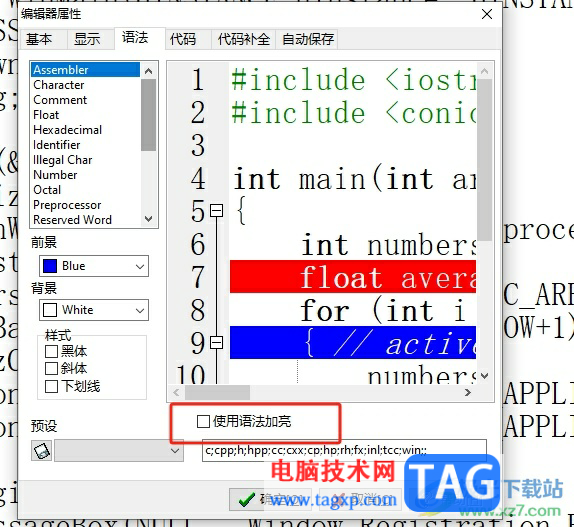
5.完成操作后,用户直接在窗口的右下角按下确定按钮就可以了
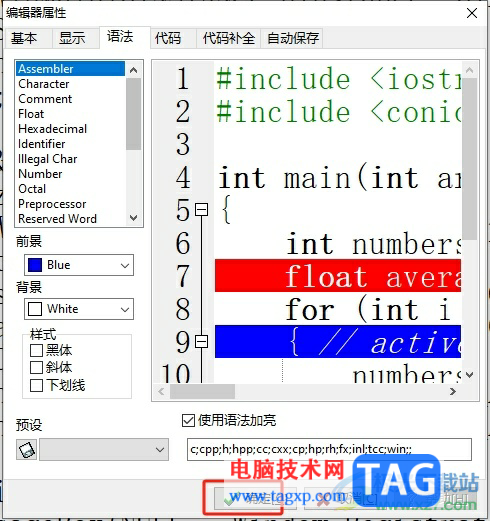
6.如图所示,用户回到编辑页面上,就可以看到代码中的语法成功突出显示出来了
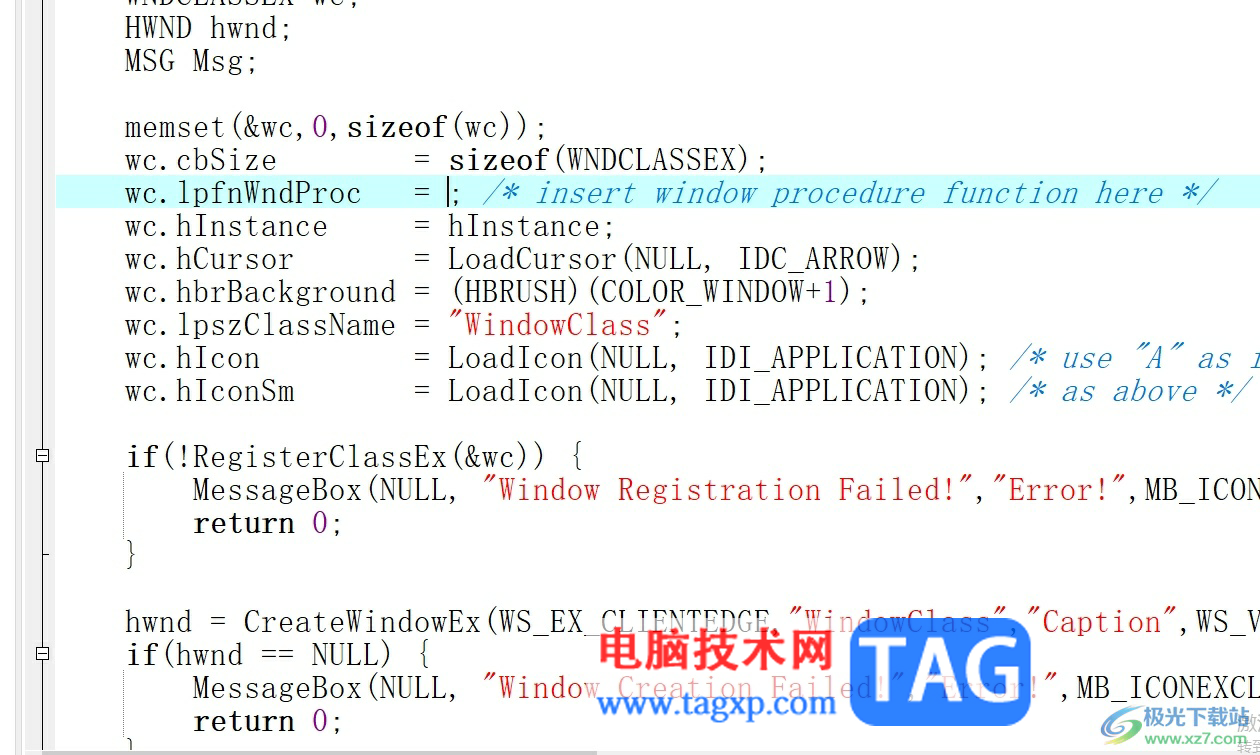
以上就是小编对用户提出问题整理出来的方法步骤,用户从中知道了大致的操作过程为点击工具——编辑器选项——语法——勾选使用语法加亮——确定这几步,方法简单易懂,因此感兴趣的用户可以跟着小编的教程操作试试看,只需简单几步即可完设置。
 win11将在6.24正式发布_你们准备好了吗
win11将在6.24正式发布_你们准备好了吗
什么时候是wndows11?微软宣布将在6月24日进行新活动,并在邀请函......
 apex手游天赋中文翻译
apex手游天赋中文翻译
apex手游天赋中文翻译,apex手游天赋中文翻译。今日apex手游在国外......
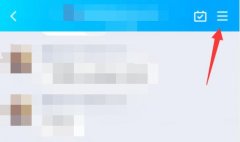 qq群设置群机器人入群欢迎教程
qq群设置群机器人入群欢迎教程
很多朋友发现,自己在加群的时候会收到一个机器人入群欢迎,......
 打印机无法连接电脑怎么办:常见打印机
打印机无法连接电脑怎么办:常见打印机
打印机连接问题常常让用户感到困扰,尤其在办公和学习环境中......
 GeoGebra中制作点移动效果的方法教程
GeoGebra中制作点移动效果的方法教程
GeoGebra几何画板是一款非常好用的软件,很多小伙伴都在使用。......

foxmail邮箱在我们的电脑上是非常常见的一款邮箱工具,这款软件对于邮件的收发是很方便的,我们可以将自己的qq邮箱、网易邮箱以及企业邮箱等在该软件中进行登录和创建,当你想要查看邮件...
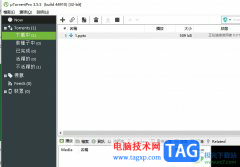
utorrent是一款非常小巧的bt下载工具,也是目前互联网上最强大的下载工具,不仅支持多任务下载,还支持磁力链接下载,这样用户能够在同一时间内下载多个资源文件,并且享受到快速、高效...

premiere这款软件是可以帮助小伙伴们进行视频的编辑与制作的,这款软件的专业性是很高的,很多的小伙伴喜欢喜欢这款软件来制作视频,在制作视频的过程中,也会遇到一些问题出现,比如我...

很多小伙伴之所以喜欢使用Krita软件,就是因为Krita中的功能十分的丰富,不仅有防手抖功能可以让我们的绘制更加的顺畅,还有各种笔刷以及绘制工具可供我们选择,充分满足我们对于绘画的...
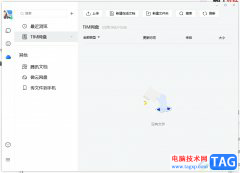
tim是一款可作为办公软件的即时通讯软件,为用户带来了许多的便利和好处,用户可以用来社交聊天、办公或是编辑文档等等,并且tim软件支持使用qq和微信账号邓丽,并且可以同步接收qq消息...

如果你想要使用一个非常好用且稳定性强的图片处理器的话,那么Photoshop就是一个非常好的选择,在众多的图片处理软件中,Photoshop软件是非常突出的一款软件,被非常多的小伙伴使用,大家在...
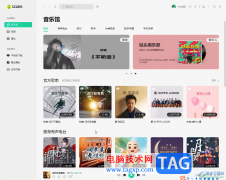
QQ音乐是一款非常好用的软件,其中的版权歌曲非常丰富,很多小伙伴每天都在使用。如果我们需要在电脑版QQ音乐中设置定时停止,小伙伴们知道在哪里进行设置吗,其实设置方法是非常简单...
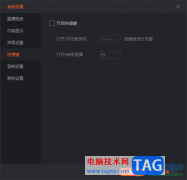
斗鱼直播伴侣被小伙伴们用来直播设置,如果你已经有足够的粉丝可以开启直播的话,那么就可以在斗鱼直播伴侣进行直播交流,在直播的过程中,我们会调整直播的麦克风声音,需要将麦克风...
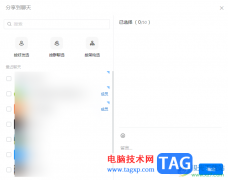
钉钉电脑版是大家平常登录办公电脑的时候必须登录的一个办公软件,通过钉钉进行视频会议是非常方便的,当你需要将自己预约的会议分享给朋友、同事或者领导进行会议的时候,那么我们可...
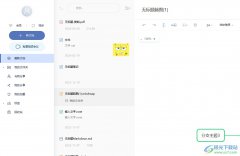
有道云笔记是一款个人与团队的线上资料库,它采用了增量式同步技术,即每次只同步修改的内容而不是整个笔记,并且支持多种文件格式,能够满足用户多样的编辑需求,因此有道云笔记软件...

谷歌浏览器是一款非常受欢迎的软件,在其中我们可以自由访问各种官方网站,并且不受广告弹窗的打扰。如果我们在电脑版谷歌浏览器中添加了多个用户,后续希望删除其他用户,小伙伴们知...
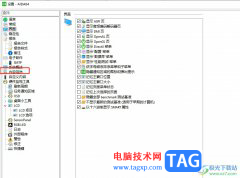
aida64是一款十分全面的测试软件,它不但可以查看电脑的具体配置信息,还可以测试电脑的稳定性等,使用起来也比较的方便,因此aida64软件成为了用户超频测试的必备软件之一,收获了不少用...

欧路词典是一款功能强大的的外语学习工具,可以帮助用户快速提高英语水平,在欧路词典软件中有着多种多样的功能,例如有着词典、ai、生词和学习记录等功能,为用户带来了不错的使用体...

怎么将桌宠显示在桌面上呢?其实非常简单,那么今日小编就和大家一起分享桌宠显示在桌面上的方法,有需要的朋友可以来看看哦,希望可以帮助到大家。...

WPS表格是一款非常好用的办公类软件,其中的功能非常丰富且强大,很多小伙伴都在使用。如果我们需要在电脑版WPS表格中统计各年龄段人数,小伙伴们知道具体该如何进行操作吗,其实操作方...